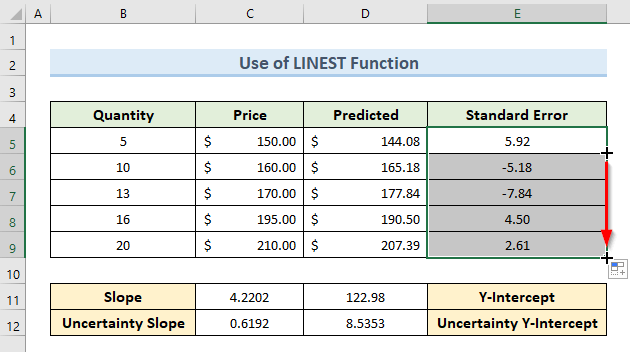Obsah
Tento článek ilustruje jak vypočítat standardní chybu z sklon regrese na adrese Excel . směrodatná chyba je směrodatná odchylka vyhodnocení. Obecně se směrodatná chyba přímky sklonu regrese týká toho, jak jsou určité proměnné rozptýleny od střední hodnoty. Průměrná odchylka mezi vašimi pozorovanými hodnotami a regresní přímkou je směrodatná chyba sklonu regrese.
Stáhnout cvičebnici
Cvičebnici si můžete stáhnout zde.
Výpočet standardní chyby sklonu.xlsx2 efektivní způsoby výpočtu standardní chyby regresního sklonu v aplikaci Excel
V tomto článku si ukážeme. 2 účinné způsoby, jak vypočítat standardní chybu regrese sklon v Excel . čím menší bude hodnota směrodatné chyby, tím blíže budou naše hodnoty regresní přímce. Pro obě metody tohoto článku použijeme stejný soubor dat.
1. Výpočet standardní chyby regresního sklonu pomocí grafu rozptylu v aplikaci Excel
Především vypočítejte standardní chybu regresního sklonu v položce Excel Například chceme vypočítat standardní chybu z následujícího souboru dat. Soubor dat obsahuje cenu a množství některých výrobků.
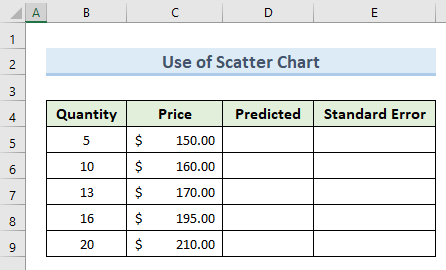
Podívejme se na postup výpočtu standardní chyby.
KROKY:
- Nejprve vyberte buňku ( B4:C9 ).
- Kromě toho přejděte na Vložte tab.
- Poté klikněte na možnost Vložení grafu rozptylu (X, Y) nebo bublinového grafu ' Ikona. Vyberte první graf rozptylu.
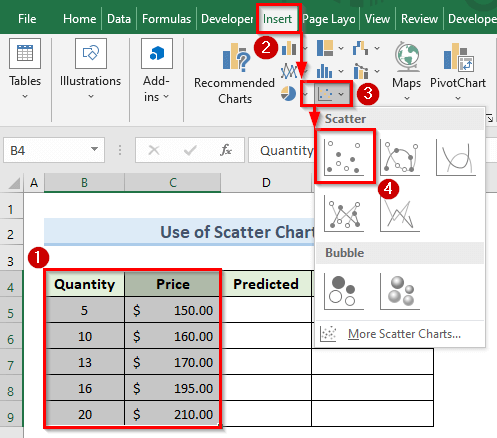
- Zobrazí se graf jako na následujícím obrázku. V grafu vidíme datové body.
- Další, klikněte pravým tlačítkem myši na na jakémkoli datový bod a vyberte možnost Přidat trendovou čáru '.
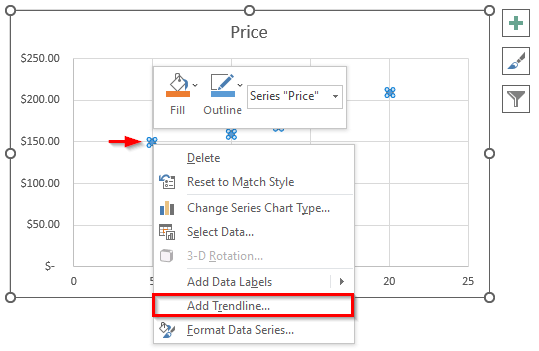
- Výše uvedená akce vloží do grafu trendovou čáru.
- Dále klikněte na trendovou čáru.
- Přejděte na Možnosti trendové čáry .
- Zkontrolujte možnosti Zobrazení rovnice na grafu ' a ' Zobrazení hodnoty R-squared v grafu '.
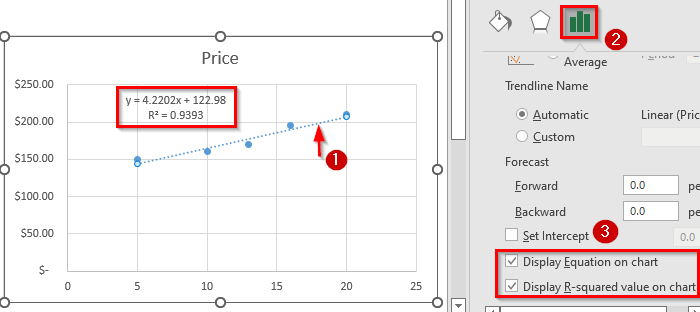
- Dále vyberte graf.
- Pak přejděte na Návrh grafu > Přidat prvek grafu > Název osy .
- Nastavení názvů os pomocí možnosti Primární horizontální ' a ' Primární vertikální '.
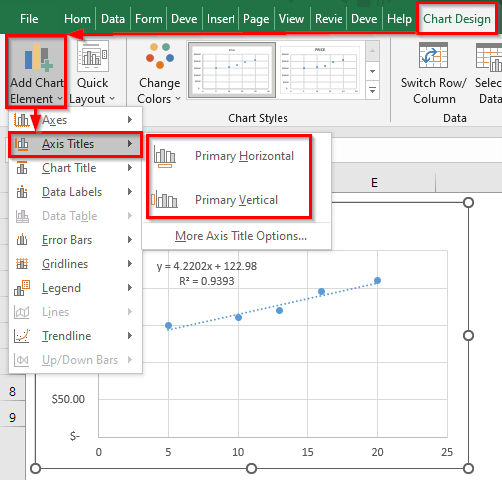
- Po nastavení názvů os bude naše tabulka vypadat jako na následujícím obrázku.
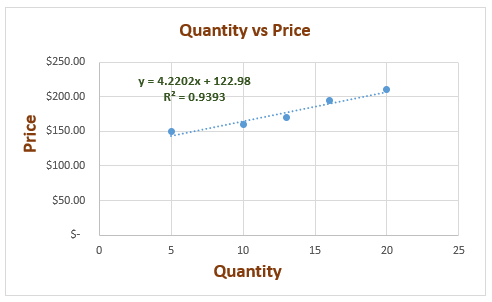
- Poté po rovnici trendové čáry vložte do buňky následující vzorec D5 :
=4.2202*B5 + 122.98 - Tisk Vstupte na .
- Předpokládanou cenu tedy získáme z trendové čáry v buňce D5 .
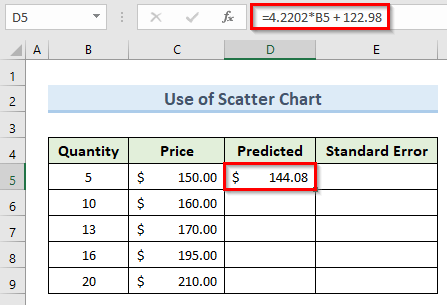
- Nyní přetáhněte Plnicí rukojeť nástroj z buňky D5 na D9 .
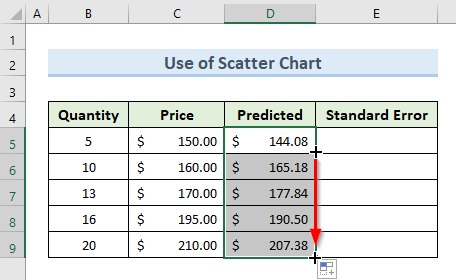
- Poté vložte do buňky následující vzorec E5 :
=C5-D5 - Tisk Vstupte na .
- Pro první bod v buňce tak získáme standardní chybu. E5 .
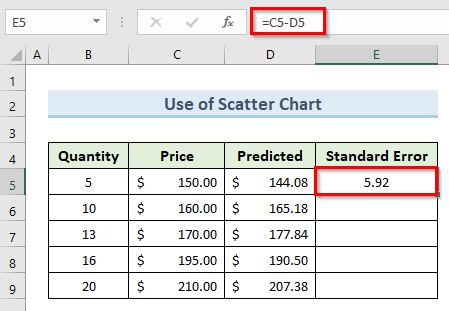
- Nakonec přetáhněte Plnicí rukojeť nástroj z buňky E5 na E9 .
- Výsledkem jsou standardní chyby regresního sklonu pro všechny datové body.
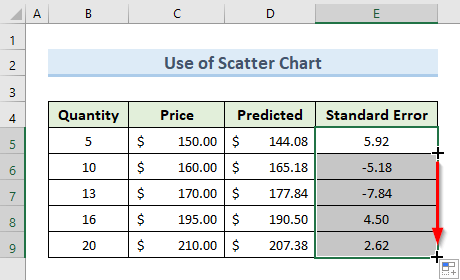
Přečtěte si více: Jak vypočítat standardní chybu poměru v aplikaci Excel (ve snadných krocích)
2. Funkce Excel LINEST pro výpočet standardní chyby spolu s nejistotou regresního sklonu
Další metodou výpočtu standardní chyby regresního sklonu je použití následujícího postupu funkce LINEST . LINEST Funkce v excelu znázorňuje vztah mezi nezávislými proměnnými a více závislými proměnnými. Vrací výsledek ve formě pole. Budeme předpovídat odchylku Y hodnotu z regresní přímky pomocí nejistoty sklonu regrese. Pro ilustraci této metody použijeme následující soubor dat.
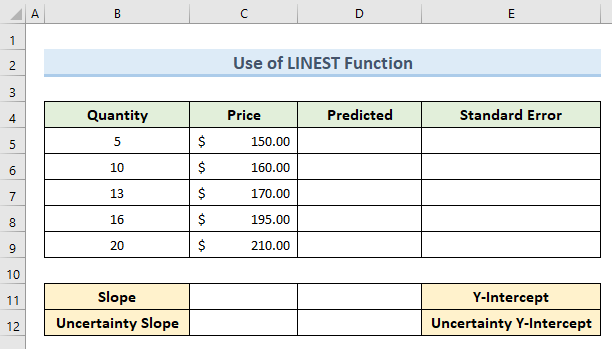
Podívejme se, jak postupovat při provádění této metody.
KROKY:
- Nejprve vyberte buňku ( C11:D12 ).
- Za druhé zadejte do buňky následující vzorec C11 :
=LINEST(C5:C9,B5:B9,1,1) - Netiskněte Vstupte na . Ctrl + Shift + Enter protože se jedná o vzorec pole.
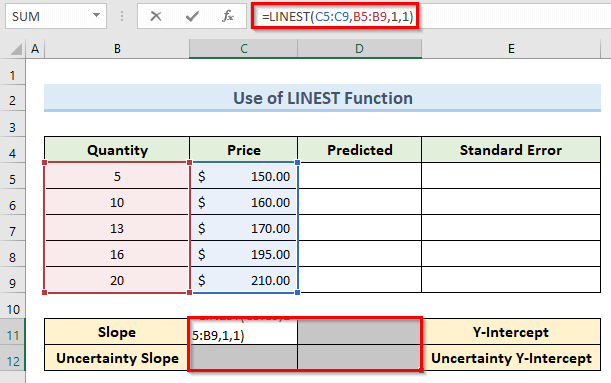
- Výše uvedený příkaz poskytne výsledky jako následující obrázek.
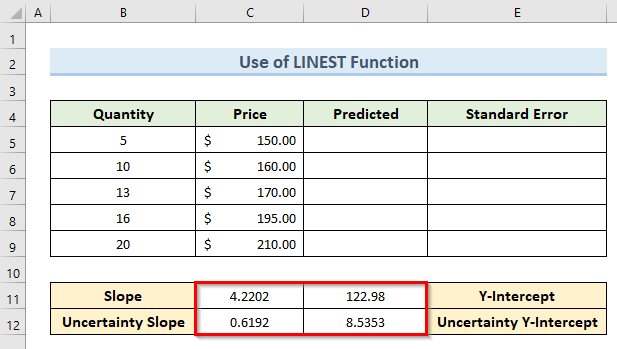
- Za třetí, stejně jako u metody 1, sestavíme vzorec s hodnotou Svah a Y-Intercept . Vložte tento vzorec do buňky D5 :
=$C$11*B5+$D$11 - Tisk Vstupte na .
- V buňce tak získáme předpokládanou cenu. D5 .
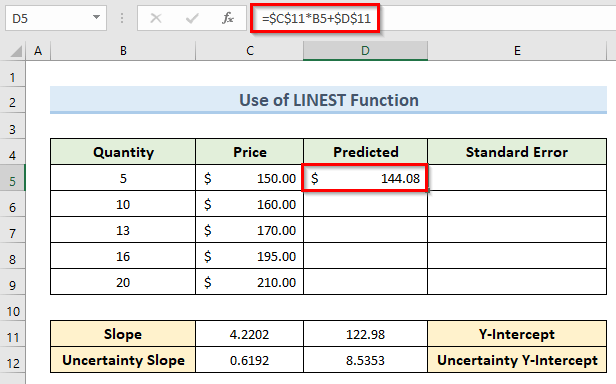
- Dále přetáhněte Plnicí rukojeť nástroj z buňky D5 na D9 .
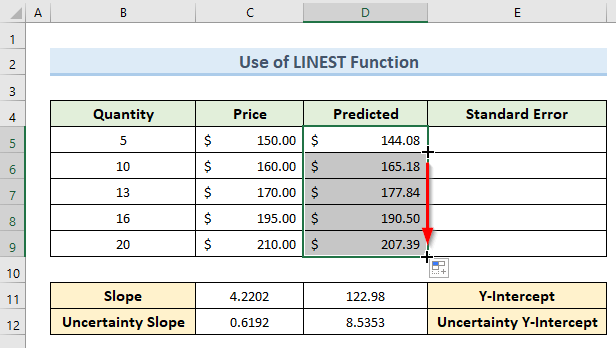
- Dále pro výpočet standardní chyby vložte do buňky následující vzorec E5 :
=C5-D5 - Nyní stiskněte Vstupte na .
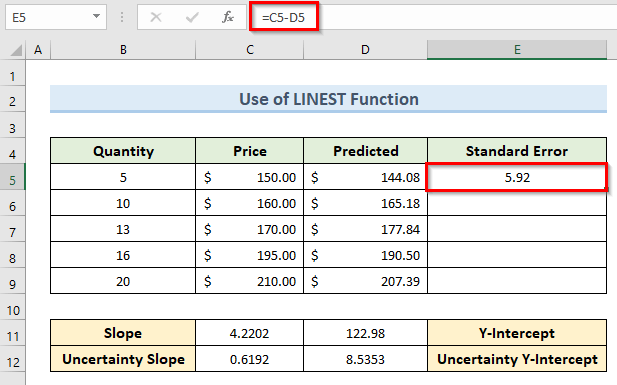
- Opět přetáhněte Plnicí rukojeť nástroj z buňky E5 na E10 .
- Nakonec získáme standardní chyby regresního sklonu pro všechny datové body.
Přečtěte si více: Jak vypočítat standardní chybu šikmosti v aplikaci Excel
Závěr
Závěrem lze říci, že tento návod je kompletním průvodcem pro výpočet standardní chyba z sklon regrese na adrese Excel . Chcete-li si vyzkoušet své dovednosti, použijte cvičný pracovní list, který je součástí tohoto článku. Máte-li jakékoli dotazy, zanechte prosím komentář v níže uvedeném poli. Pokusíme se vám co nejdříve odpovědět. V budoucnu sledujte naše webové stránky, kde najdete další poutavé Microsoft Excel řešení.